 Reemplazo de configuraciones de trus
Reemplazo de configuraciones de trus
|
Comando |
Ruta de acceso |
|
Reemplazar trus |
Spotlight > Rigging |
Si una línea de truses fue diseñada con longitudes de trus que no están actualmente disponibles en el inventario, o la longitud de diferentes secciones de trus necesita ser intercambiada por otras desde la misma línea por cualquier razón, la línea de truses puede ser automáticamente o manualmente reconfigurada para usar longitudes que están disponibles.
El comando reemplaza líneas de truses individuales o aquellas en un sistema; solo puede reemplazar los truses rectos con este método. Debe reemplazar manualmente los truses esquineros, circulares, las uniones articuladas o los truses curvos.
Pasos para reemplazar tramos de trus:
Escoja el comando correspondiente.
Se abre el cuadro de diálogo Reemplazar cercha.
Pulse aquí para mostrar u ocultar los parámetros.Pulse aquí para mostrar u ocultar los parámetros.
|
Parámetro |
Descripción |
|
Tipo de trus |
Enumera los tipos de trus usados en el archivo actual; seleccione el tipo de trus para mostrar líneas de truses de ese tipo. |
|
Inventario de truses |
El parámetro abre el cuadro de diálogo Inventario de truses, donde puede gestionar el inventario de truses según lo descrito en el tema Administración del inventario de truses. |
|
Configuración propuesta |
Enumera todas las líneas de truses para el tipo de trus seleccionado; seleccione uno para verlo en el dibujo. La Longitud actual muestra la longitud de la línea de truses en el dibujo; la longitud propuesta muestra la longitud después de realizar cambios de configuración. Idealmente, estas longitudes son iguales y la diferencia es 0 (cero). Las cantidades de cada sección de trus en la línea de truses se muestran en las columnas restantes; cualquier cambio en base a la configuración propuesta es mostrada en negritas. Las columnas se basan en el inventario de truses. Desplazar hacia la derecha, si es necesario, para ver la cantidad de todas las secciones de trus. |
|
Calcular automáticamente |
Vectorworks intenta calcular toda configuración de reemplazo posible en base al inventario disponible. |
|
Cambiar el nombre del sistema de truses |
Abre el cuadro de diálogo Cambiar el nombre del sistema de truses cuando una línea de truses es seleccionada, para Cómo cambiar el nombre de los sistemas de truses. |
|
Reemplazar configuración de trus |
Abre el cuadro de diálogo Reemplazar configuración de trus para manualmente seleccionar longitudes de trus para reconfigurar la línea o líneas de truses seleccionadas. |
|
Exportar |
Crea una hoja de cálculo rellenada con todos los datos de cada línea de truses en el sistema. |
|
Inventario |
Muestra las longitudes de trus usadas para todas las líneas de truses en el sistema, como también aquellos disponibles en el inventario actual. |
|
Restablecer |
Restablece la configuración para coincidir con el estado actual del dibujo |
Seleccione un Tipo de trus y luego seleccione una línea de truses en la lista Configuración propuesta; el dibujo se centra en la línea de truses y el sistema de truses es seleccionado en el dibujo.
Más de una línea de truses puede ser seleccionada a la vez.
Lleve a cabo una de las siguientes operaciones:
Para reemplazo automatizado, primero actualice el inventario haciendo clic en Inventario de cerchas, y luego haga clic en Aceptar para cerrar el cuadro de diálogo Inventario de truses. Pulse Calcular automáticamente. Vectorworks intenta reconfigurar la línea de truses en base al inventario disponible. Si tiene éxito, la configuración propuesta se muestra y el Inventario se actualiza para reflejar cualquier cambio. Continuar con el paso 7. Es notificado si no tiene éxito; podría tener que ajustar cantidades de inventario o cambiar la configuración manualmente.
Para reemplazo manual (no en base al inventario actual), pulse Reemplazar configuración de cercha. De manera alternativa, haga doble clic en las líneas de truses seleccionadas.
Se abre el cuadro de diálogo Reemplazar configuración de cercha.
También puede abrir este cuadro de diálogo si pulsa Cambiar configuración en la paleta Información del objeto o si pulsa un trus en el dibujo con el botón derecho del ratón y escoge el comando en el menú contextual.
Pulse aquí para mostrar u ocultar los parámetros.Pulse aquí para mostrar u ocultar los parámetros.
|
Parámetro |
Descripción |
|
Configuración |
Muestra la línea o líneas de truses seleccionadas para reconfiguración |
|
Editar cantidad |
Edita las cantidades de secciones de trus en la línea de truses seleccionada |
|
Longitudes/Cantidades de trus |
Desplazar a través de las longitudes de trus disponibles para la línea de truses, e introducir las cantidades deseadas de cada sección de trus para configurar la línea de truses. |
|
Selección |
Muestra los parámetros de configuración de la línea de truses seleccionada, e indica las longitudes de la configuración propuesta y actual, y la diferencia entre ellas. |
|
Borrar |
Restablece la configuración para coincidir con el estado actual del dibujo |
Seleccionar una línea de truses. El área Editar cantidad muestra la cantidad actual de cada longitud usada para conformar la línea de truses. Seleccione diferentes cantidades de longitudes de trus según sea necesario para reconfigurar la línea, introduciendo la cantidad de cada longitud a usar. Pulse <- y -> (o presione la tecla Shift + Tab y Tab) para desplazar a través de las longitudes disponibles.
La configuración de trus propuesta y actual se actualiza automáticamente en la lista Configuración; los colores rojo y verde indican de una sola mirada si la configuración de trus propuesta tiene una diferencia de longitud de 0 (cero), indicando el reemplazo exitoso de la línea de truses.
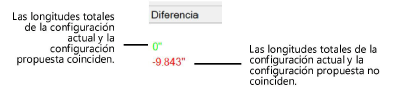
A pesar de que se puede continuar con el reemplazo de trus aun cuando la diferencia no es 0 (cero), el resultado será una línea de truses más corta o más larga, lo que probablemente causará problemas con las conexiones del sistema de truses.
Haga clic en Aceptar para volver al cuadro de diálogo Reemplazar trus. La lista Configuración propuesta se actualiza con la nueva configuración, y las cantidades Disponible y Usada en el Inventario también se actualizan para reflejar la configuración propuesta; las cantidades Disponible se muestran con un valor negativo si no hay cantidades suficientes en el inventario.
Haga clic en Aceptar para realizar el reemplazo de las líneas de truses. El reemplazo de la configuración de trus para varias líneas puede tardar.
Líneas de truses que cambiaron configuración son seleccionadas en el dibujo.
